Cara Mendaftarkan Website ke Google & Search Engine Lain
Mesin pencari menghasilkan sekitar 93% dari total traffic web. Kalau punya website, Anda wajib submit URL website ke search engine. Dengan cara mendaftarkan website ke Google dan search engine lainnya, ranking dan traffic website Anda pun akan meningkat.
Memang, mesin pencari akan mengindeks website secara otomatis. Namun, dengan mendaftarkan website ke search engine, Anda bisa menyertakan data yang lengkap dan akurat tentang website Anda.
Perlu diketahui bahwa setiap mesin pencari memiliki proses submit yang berbeda. Kali ini, kami akan menjelaskan cara submit website ke mesin pencari populer seperti Google, Bing, dan Yandex, karena opsi lain seperti Yahoo dan DuckDuckGo menggunakan data indeks Bing.
Kami juga akan membagikan tips dan trik cara mengecek indexing website dan menghindari error selama proses submit URL website. Setelah membaca artikel ini, Anda pun bisa menaikkan peringkat website di SERP. Yuk, mulai!

Cara Mendaftarkan (Submit URL) Website ke Google
Google menguasai sekitar 92.49% pangsa pasar mesin pencari di seluruh dunia. Oleh karena itu, dengan cara submit URL di Google, Anda bisa turut meningkatkan traffic website sekaligus brand awareness bisnis.
Untuk website bisnis, mendaftarkan URL di Google My Business juga akan membantu meningkatkan ranking di halaman hasil mesin pencari (SERP).
Jangan lupa, submit URL website bisa berarti seluruh domain website atau hanya halaman tertentu.
Mengupload Sitemap ke Google Search Console
Untuk mendaftarkan website ke Google, upload sitemap Anda ke Google Search Console. Sitemap adalah file XML yang berisi data website Anda beserta hubungan setiap halaman web yang ada di dalamnya.
Google menggunakan sitemap XML untuk mengindeks website Anda lebih cepat dengan menyimpan halaman-halaman web secara lebih efisien. Berikut beberapa manfaat menggunakan sitemap XML untuk submit website ke Google:
- Memantau konten baru – membantu memberi tahu Google tentang konten baru di website Anda.
- Navigasi yang mudah – menunjukkan struktur website Anda dengan memberikan peta website kepada crawler mesin pencari.
- SEO – membantu mengoptimasi website dengan menghasilkan update yang lebih sering dan memberi tahu Google bahwa Anda tidak memiliki konten duplikat.
Untuk mengupload sitemap XML ke Google Search Console, buat sitemap terlebih dahulu untuk website Anda. Pilih dari beberapa cara di bawah ini:
- Secara manual – buat file XML dengan kode HTML yang relevan. Setelah itu, gunakan sitemap validator untuk memastikan sitemap yang diupload valid dan tidak merusak website Anda.
- Secara otomatis – masukkan URL Anda ke generator online, yang akan otomatis menghasilkan URL sitemap website.
- Plugin – install plugin Yoast SEO untuk membuat sitemap website WordPress Anda.
Setiap metode akan menghasilkan URL sitemap, yang akan memiliki format seperti berikut:
http://contoh.com/sitemap_index.xml
Setelah sitemap XML Anda siap, buka Google Search Console untuk mulai submit website ke Google. Berikut langkah-langkahnya setelah Anda login:
- Pilih jenis properti:
- Domain – untuk mendapatkan informasi semua URL, masukkan nama domain Anda. Opsi ini memerlukan verifikasi DNS.
- URL prefix – opsi ini bisa digunakan untuk halaman tertentu dan memiliki beberapa metode verifikasi.
Dalam contoh ini, kami akan menggunakan Domain.
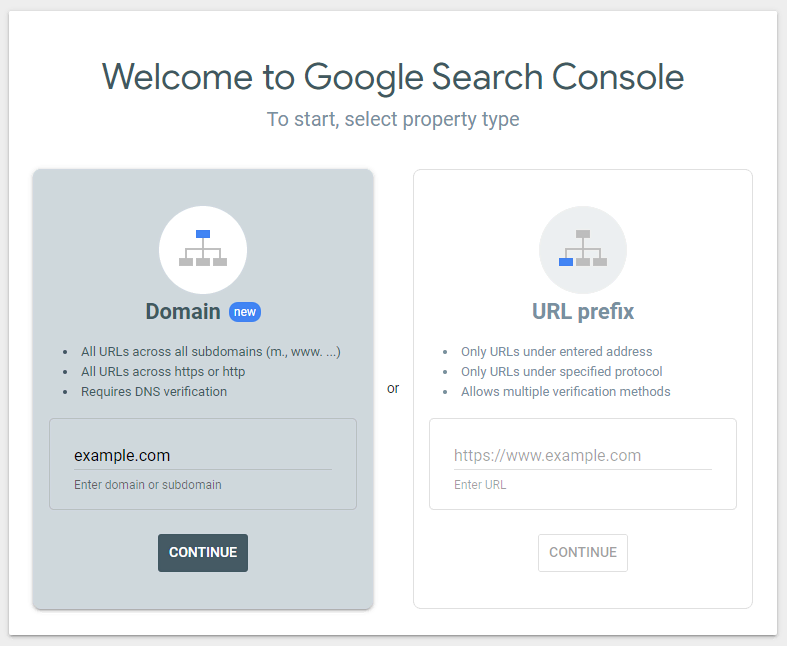
- Verifikasi domain Anda dengan menambahkan TXT record dari Google Search Console ke server DNS. Apabila menggunakan Hostinger, buka hPanel -> DNS Zone Editor lalu tambahkan record di bawah area Kelola DNS record.
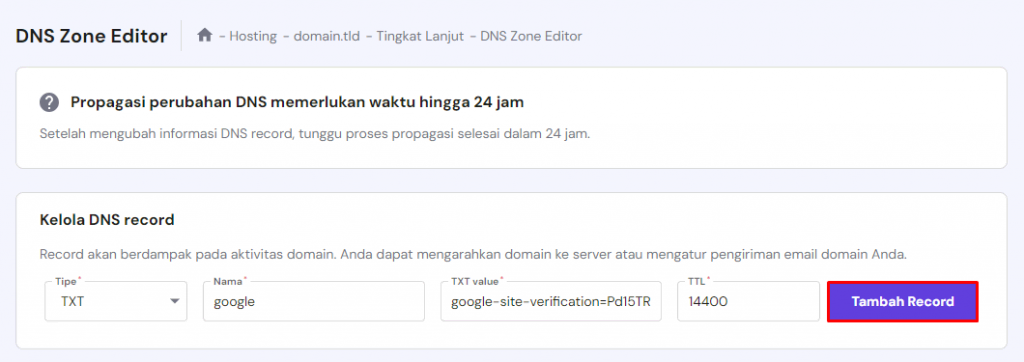
- Dari halaman utama Google Search Console, pilih Sitemaps di menu sidebar kiri. Kemudian, masukkan URL sitemap Anda di bagian Add a new sitemap. Klik tombol SUBMIT untuk menyelesaikan prosesnya.
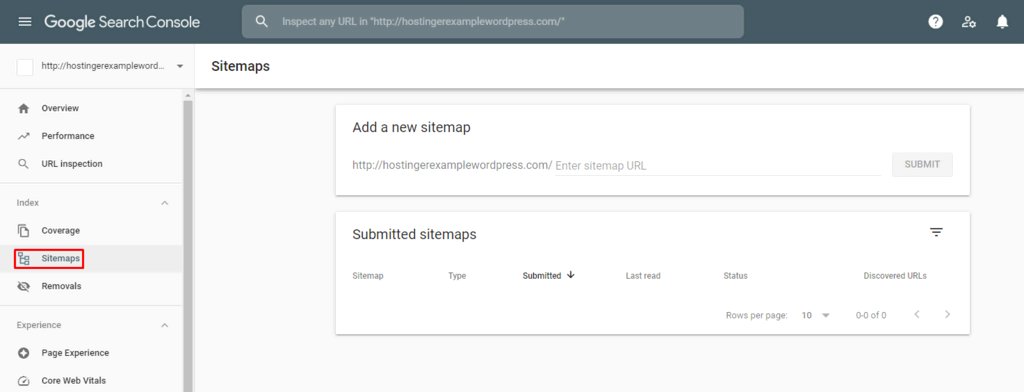
Untuk mengecek statusnya, buka Sitemaps -> Submitted sitemaps. Setelah website diindeks, Google Search Console akan memberikan respons untuk mengoptimasi website Anda dan menaikkan rankingnya. Google juga menyediakan dokumentasi dan materi untuk membantu Anda.
Cara Submit Halaman Web Individu ke Google
Setelah mendaftarkan website Anda, Google akan melakukan crawl untuk konten baru. Perlu diperhatikan bahwa kalau Anda mengirimkan URL individual setelah mengupdate konten, Google bisa mengindeksnya lebih cepat. Untuk melakukannya, gunakan tool Inspeksi URL di Google Search Console.
Tool ini akan memberikan data tentang halaman tertentu, termasuk error AMP dan masalah pengindeksan.
Berikut cara submit halaman website ke Google:
- Setelah masuk ke akun Google Search Console, masukkan URL halaman web Anda ke kolom Inspect any URL di bagian atas.
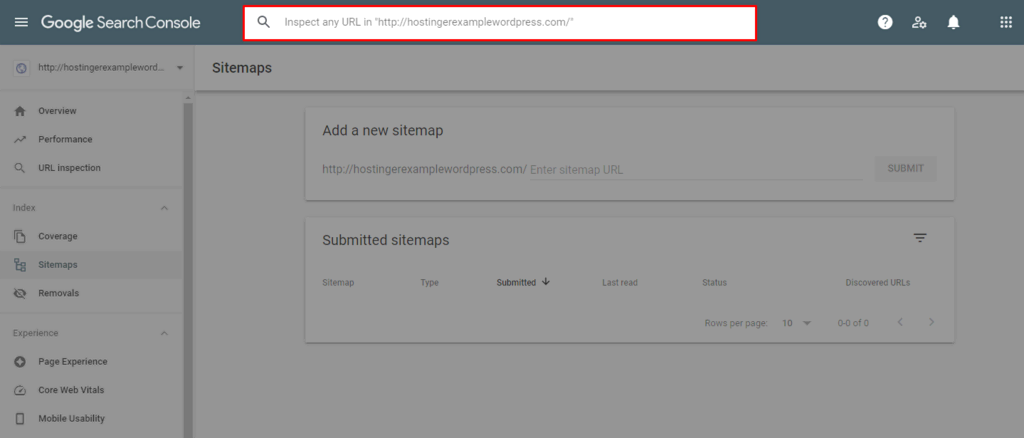
- Google akan mengecek apakah URL tersebut sudah diindeks. Kalau muncul konfirmasi URL is on Google, Anda tidak perlu melakukan apa-apa lagi. Namun kalau muncul peringatan URL is not on Google, klik tombol REQUEST INDEXING.
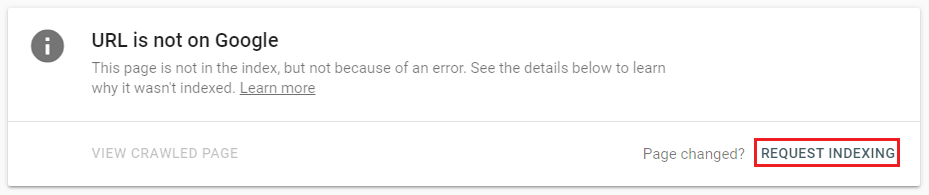
Harap diingat bahwa Google hanya memperbolehkan maksimal 10 permintaan URL per hari.
Cara Submit URL ke Google My Business
Mendaftarkan website ke Google My Business (GMB) bisa meningkatkan traffic, karena tool gratis ini menampilkan detail bisnis Anda di bagian atas hasil pencarian. Langkah ini direkomendasikan untuk meningkatkan traffic, karena sekitar 56% pengguna mengunjungi website yang tercantum di GMB.
GMB meningkatkan online presence bisnis Anda di berbagai layanan Google, termasuk Pencarian dan Maps. Ketika pengguna mencari suatu layanan di area perusahaan Anda, mesin pencari akan juga akan turut menyarankan perusahaan Anda.
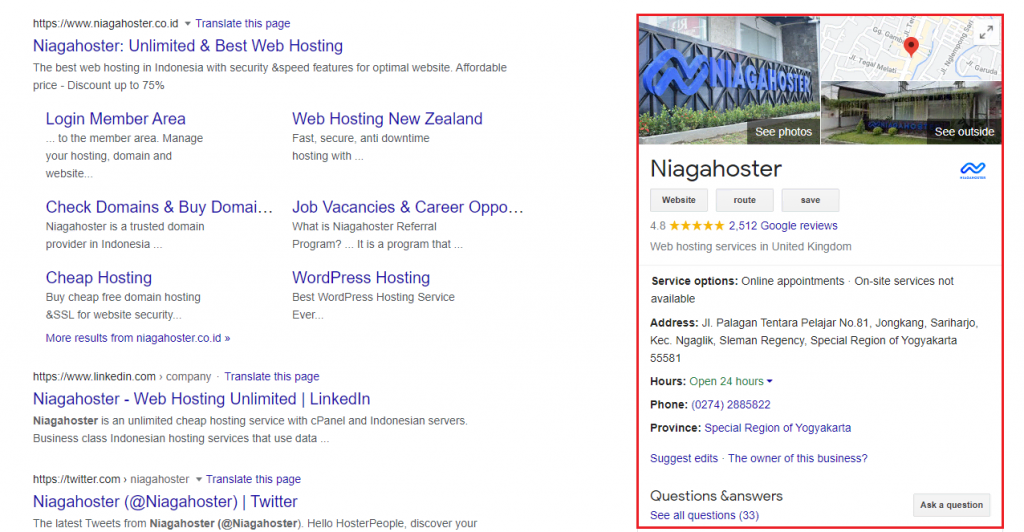
Beberapa manfaat tool ini meliputi:
- Informasi mendetail – mulai dari deskripsi hingga informasi kontak, pengguna bisa menemukan semua detail bisnis Anda dengan mudah.
- Keterlibatan – pengguna bisa bertanya dan memberikan ulasan langsung di profil Anda, sehingga bisnis Anda bisa menjawab atau meresponsnya secara langsung.
- Jangkauan – perluas kehadiran Anda dengan memahami alur pelanggan menemukan bisnis Anda.
Tool ini juga cocok untuk pemula dan bisnis dengan berbagai skala. Ikuti langkah-langkah di bawah ini untuk mendaftarkan profil dan URL perusahaan Anda ke Google:
- Buat profil dengan memasukkan nama bisnis Anda dan memilih kategori.
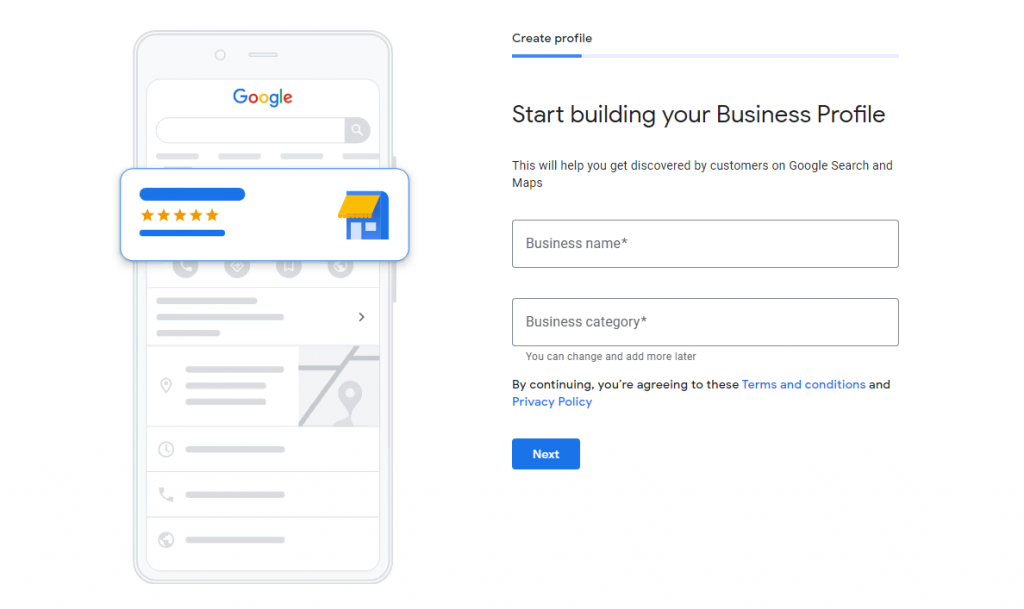
- Tambahkan lokasi dan pilih wilayah.
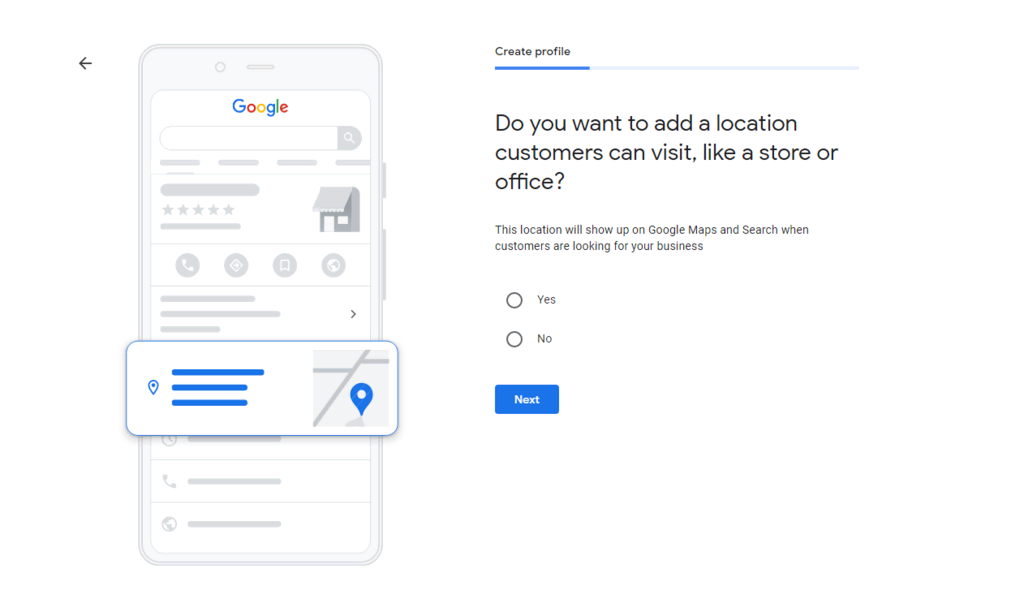
- Masukkan detail kontak, termasuk nomor telepon dan URL website.
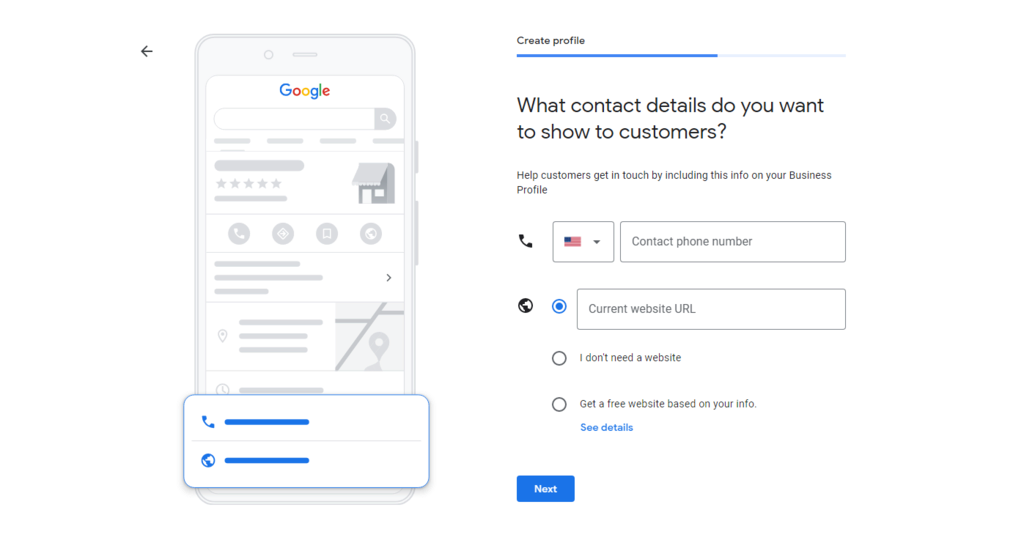
- Langkah lainnya opsional dan bisa diubah nanti. Setelah itu, Anda akan melewati proses verifikasi dengan menambahkan alamat pos bisnis Anda.
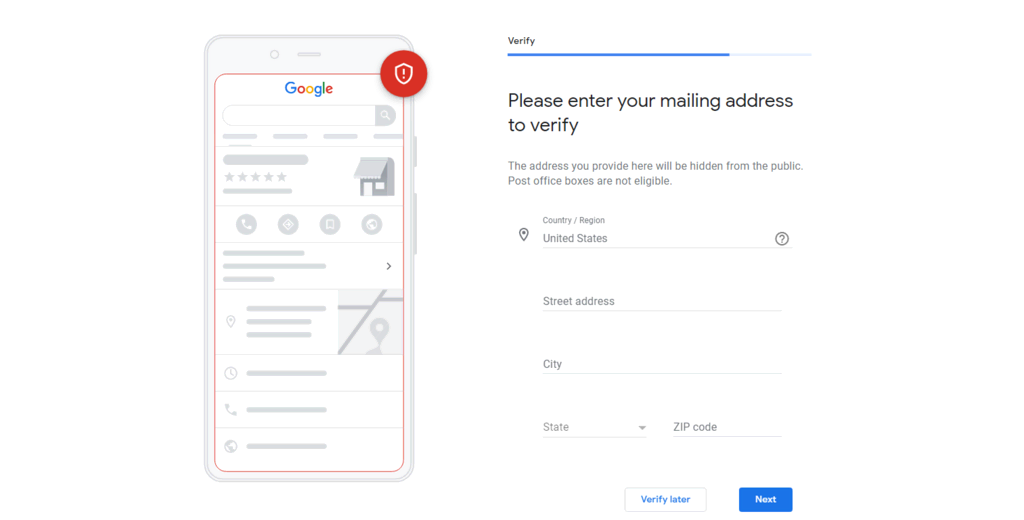
- Selain itu, terdapat juga opsi untuk menyesuaikan profil Anda guna menyertakan semua informasi bisnis yang diperlukan:
- Jam kerja bisnis – tentukan waktu operasional bisnis Anda.
- Pesan – tool pesan opsional untuk berkomunikasi langsung dengan pelanggan.
- Deskripsi bisnis – tuliskan deskripsi bisnis, maksimal 750 karakter.
- Foto bisnis – tambahkan gambar bisnis atau produk.
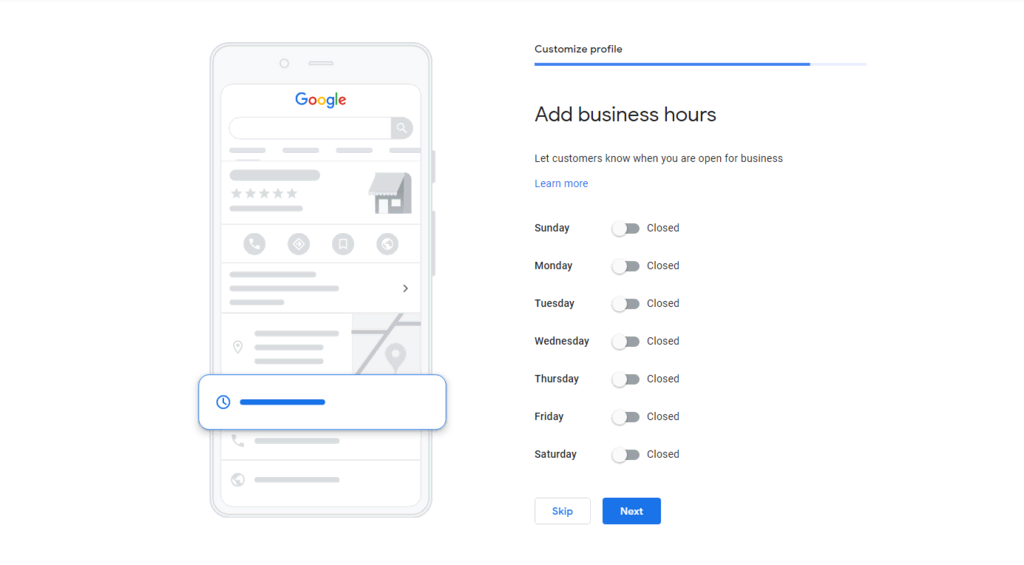
Internal Linking
Web crawler adalah software yang menelusuri satu link ke link lain yang terkait untuk ‘mengalirkan’ data dari website ke server Google. Apabila Anda menambahkan internal link secara rutin, Google pun bisa menemukan, mengindeks, dan memberi peringkat pada halaman Anda dengan lebih cepat.
Ada dua jenis internal link: link navigasi dan link kontekstual. Kedua jenis ini membantu mengurutkan hierarki website dan membangun otoritas, yang akan membantu mengarahkan crawler.
Link navigasi, misalnya menu utama dan menu footer di website, membantu pengguna beralih antarhalaman pada domain yang sama.
Link kontekstual menghubungkan konten relevan dalam artikel untuk membantu pembaca menemukan materi tambahan tentang suatu topik. Jenis link ini juga membangun hubungan antar setiap halaman di website.
Sebagai contoh, link dalam postingan blog menghubungkan pengguna ke artikel lain yang memberikan informasi tambahan yang relevan.
Selain itu, link kontekstual akan memberikan sinyal pada Google bahwa website Anda memiliki artikel yang bermanfaat. Agar Google bisa memahaminya, Anda harus menggunakan anchor text atau anchor phrase saat menambahkan hyperlink pada teks.
Cara Submit URL Website ke Bing
Bing adalah mesin pencari terpopuler kedua di dunia. Selain itu, Yahoo dan DuckDuckGo juga menggunakan indeks pencarian Bing untuk menemukan website-website baru. Agar website Anda bisa segera di-crawl dan diindeks, gunakan Bing Webmaster Tools.
Cara mendaftarkan website ke Bing adalah sebagai berikut:
- Masuk ke Bing Webmaster Tools menggunakan akun Microsoft, Google, atau Facebook.
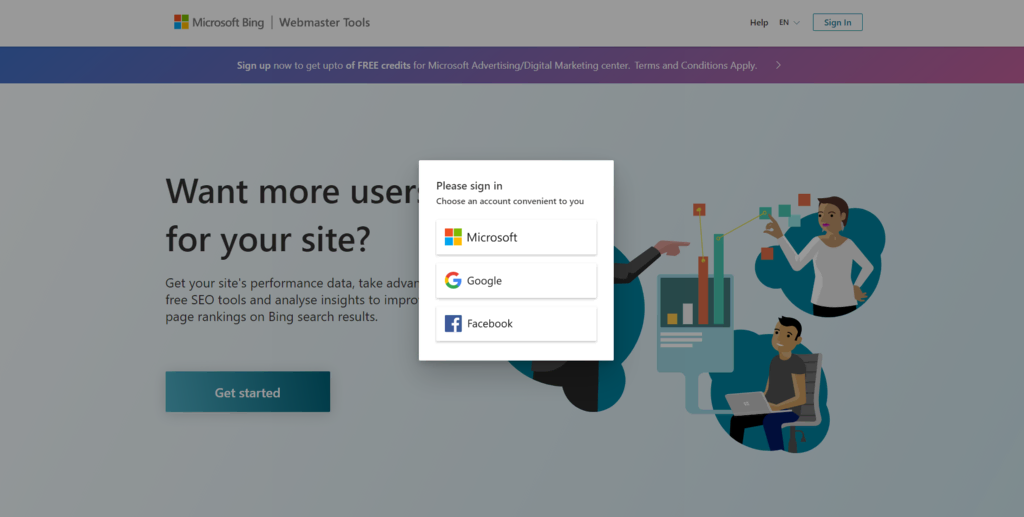
- Tambahkan URL website Anda di bagian Add your site manually. Apabila Anda login menggunakan akun Google dan sudah memverifikasi website di Google Search Console, klik tombol Import.
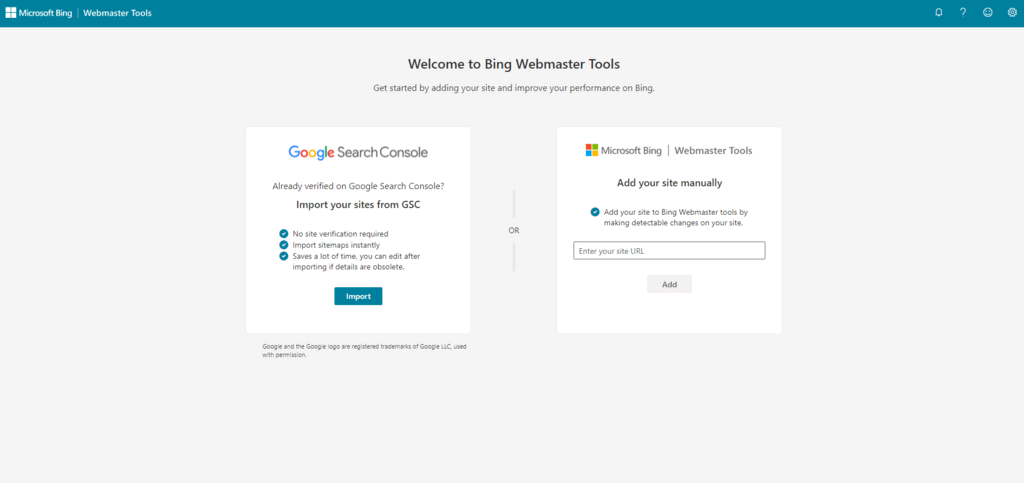
- Setelah itu, pilih Sitemaps -> Submit Sitemaps. Di sana, tambahkan URL sitemap Anda untuk memberi tahu Bing Webmaster Tool agar mengindeks website Anda.
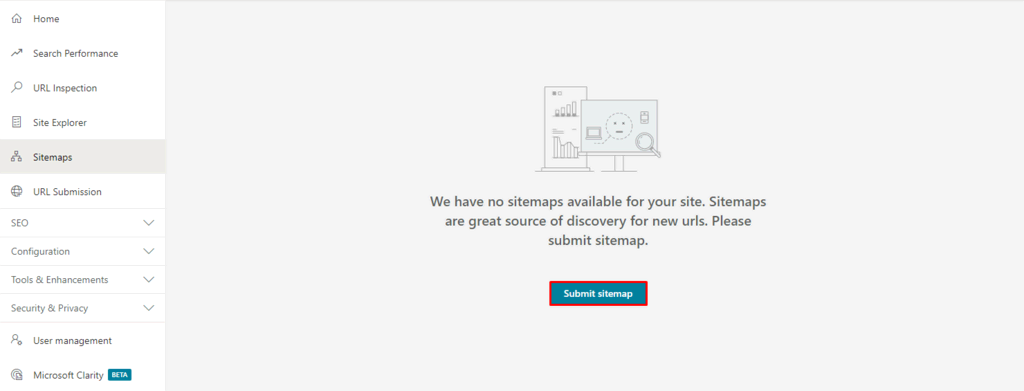
Nah, tadi adalah langkah-langkah untuk mendaftarkan website Anda ke Bing. Namun, ada cara lain untuk mendaftarkan halaman individu:
- Temukan URL Submission pada menu sidebar kiri dan klik tombol Submit URL.
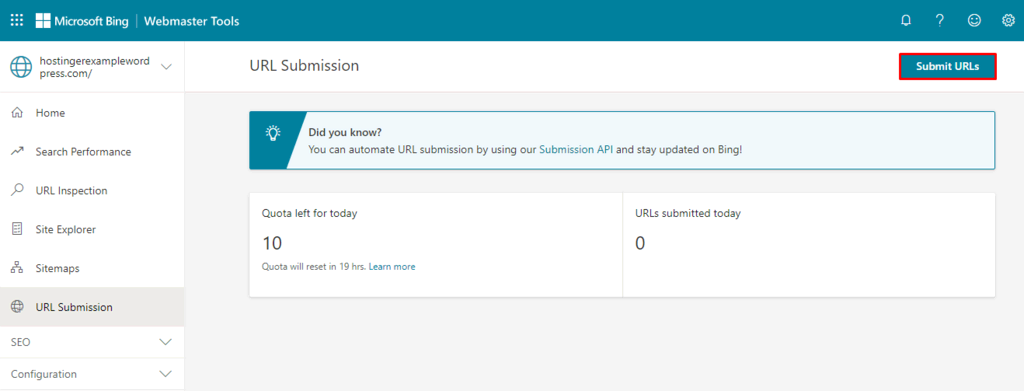
- Anda memiliki kuota 10 URL untuk menambahkan beberapa URL sekaligus. Setelah menambahkan URL, klik tombol Submit.
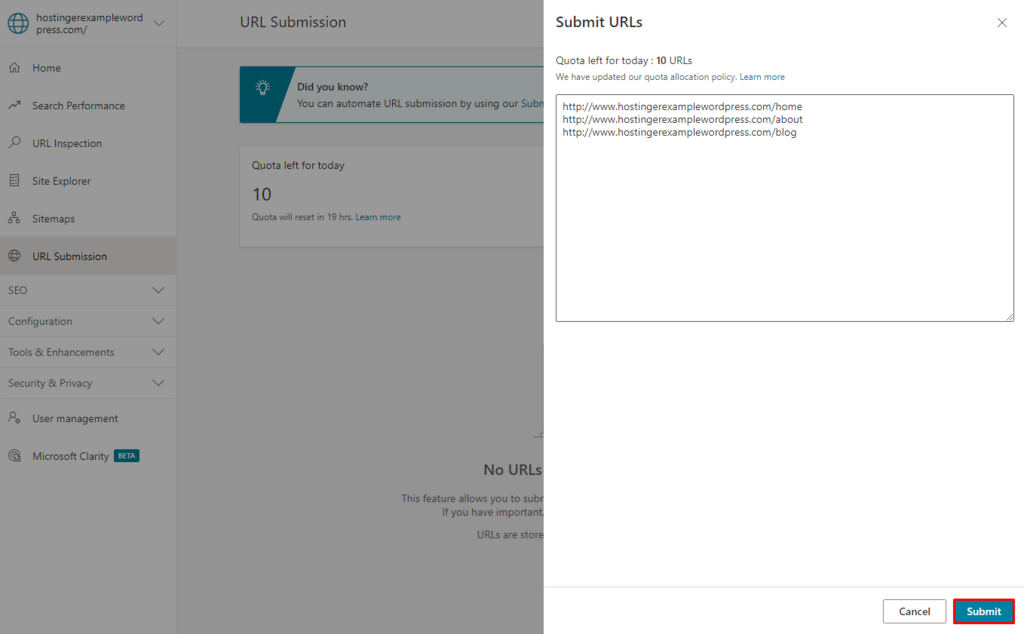
- Setelah Anda mengirimkan URL, Bing akan menampilkan informasi lebih lanjut tentang URL Anda. Kalau website belum di-crawl atau diindeks, klik tombol Request indexing.
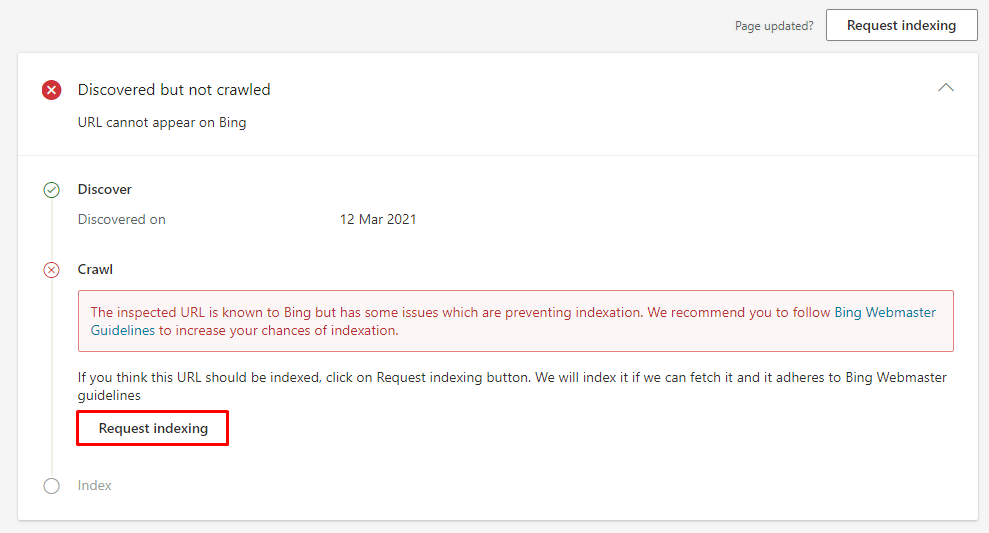
Apabila menggunakan WordPress, ada juga plugin Bing URL Submission untuk mengirimkan URL secara otomatis. Untuk menggunakan plugin ini, Anda harus membuat API Key dari Bing Webmaster Tools.
Ikuti langkah berikut untuk menggunakan plugin ini:
- Klik ikon Settings di samping profil Anda di Bing Webmaster Tools. Pada Settings, klik API access untuk mengelola kredensial.
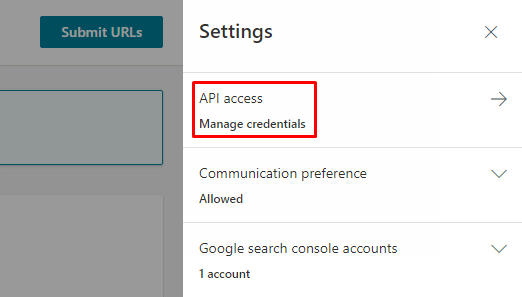
- Klik API Key untuk memilih Generate Key. Setelah itu, salin API key dan kembali ke WordPress.
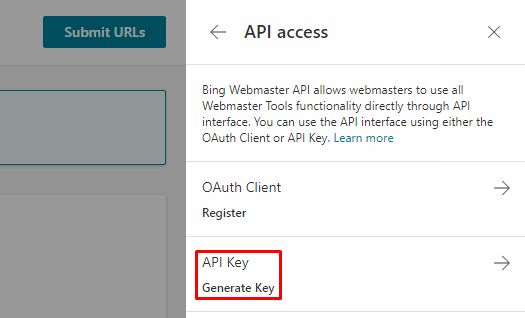
- Buka Dashboard -> Bing Webmaster lalu tempelkan (paste) API Key di sana. Kemudian, klik tombol Start using plugin. Dari sana, Anda bisa mendaftarkan URL secara manual atau mengatur submit URL otomatis.
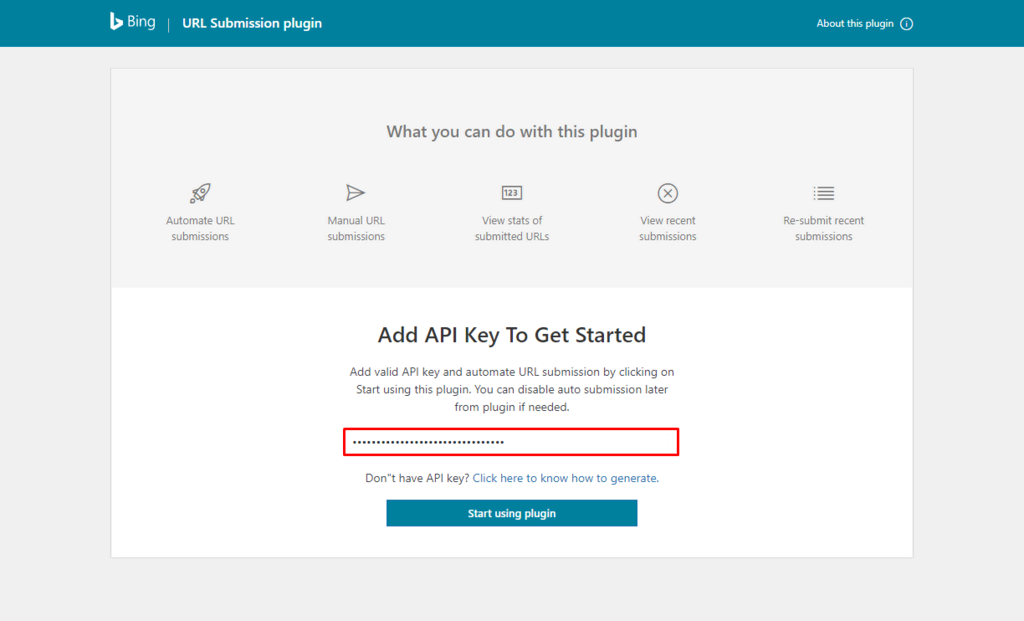
Bing Webmaster Tools juga menyediakan dokumentasi dan materi untuk mengoptimalkan website Anda.
Cara Mendaftarkan URL Website ke Yandex
Yandex merupakan mesin pencari dari Rusia yang juga tak kalah populer, menguasai 60% pangsa pencarian di negaranya.
Jadi, kalau audiens atau target pasar Anda utamanya di Rusia atau memiliki website berbahasa Rusia, Anda bisa memanfaatkannya dengan cara submit website ke search engine seperti Yandex.
Yandex Webmaster juga dilengkapi dengan berbagai fitur yang bisa membantu mengidentifikasi masalah-masalah khusus di website Anda. Berikut cara submit website ke search engine Yandex:
- Buka Yandex Webmaster Tools lalu login atau buat akun.
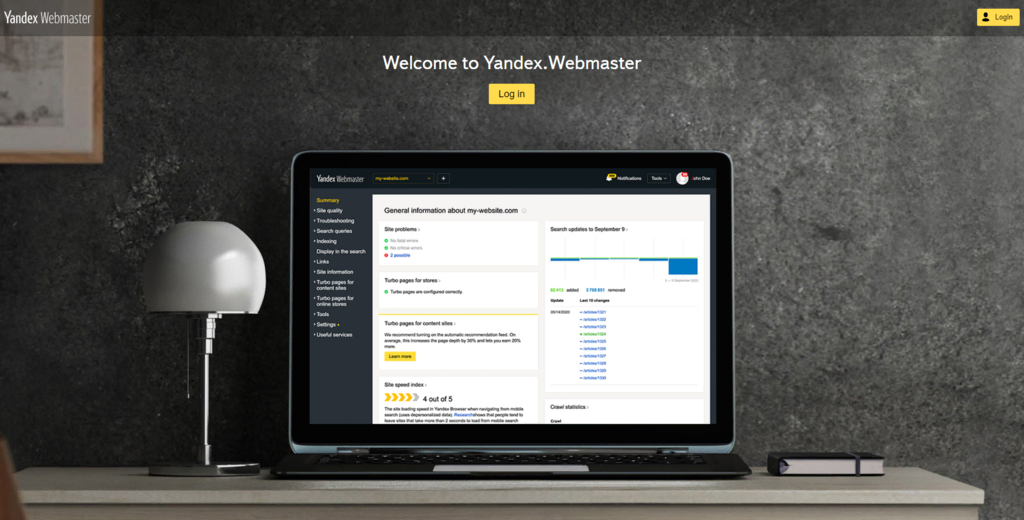
- Klik tombol tambah (+) untuk menambahkan website Anda.
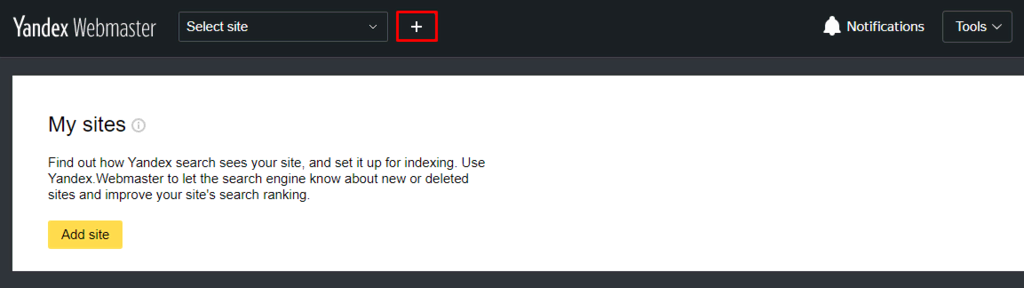
- Tambahkan URL Anda dan klik tombol Add.
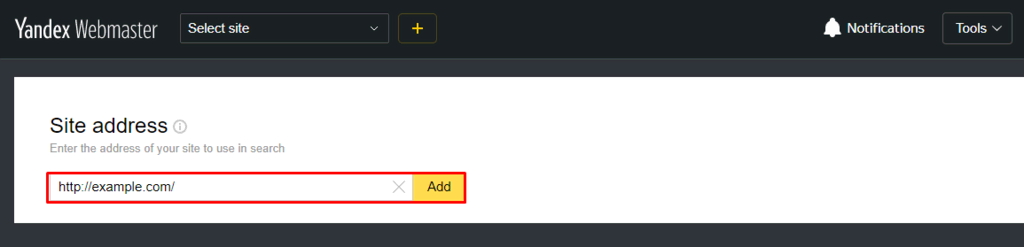
- Lakukan verifikasi website lalu klik tombol Check setelah selesai. Ikuti panduan di bawah ini untuk memverifikasi website Anda:
- Meta tag. Tambahkan meta tag ke kode HTML website. Anda perlu mengakses file core website melalui FTP.
- Direktori root. Tambahkan file HTML yang disediakan oleh Yandex ke direktori root website. Pilihan ini memerlukan akses ke File Manager website Anda.
- DNS. Tambahkan TXT record ke DNS domain Anda.
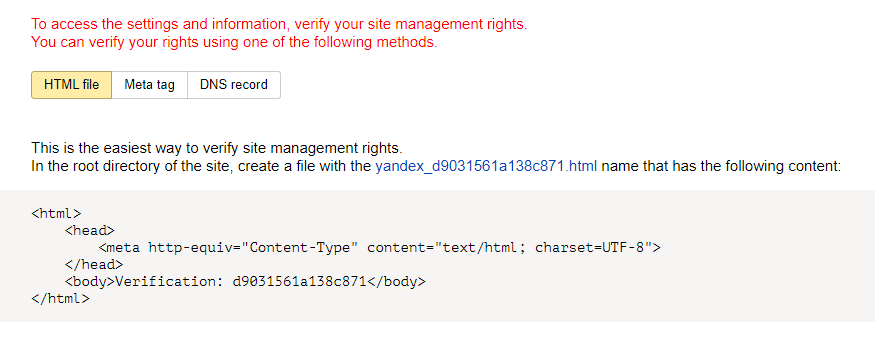
- Setelah website Anda diverifikasi, buka Indexing -> Sitemap files. Di sana, masukkan XML Sitemap Anda di bagian Add Sitemap file kemudian klik tombol Add.
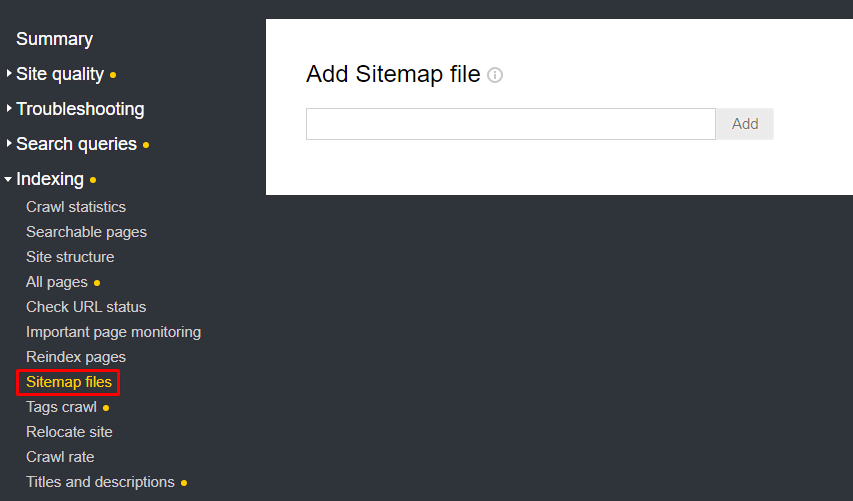
Untuk mengirimkan URL individu ke Yandex, ikuti langkah-langkah di bawah ini:
- Buka Indexing -> Check URL status untuk menambahkan URL halaman dari domain Anda.
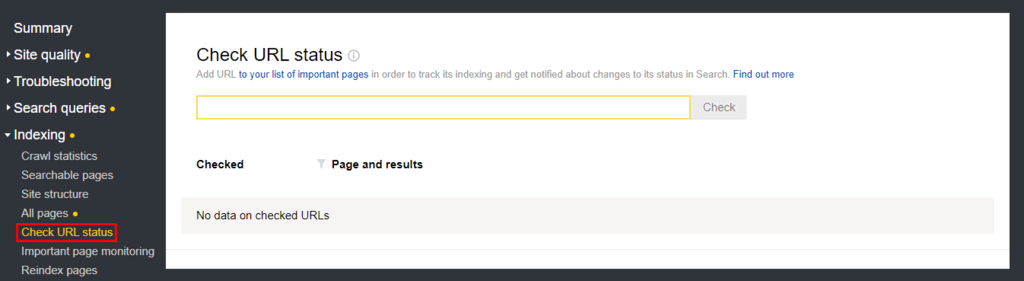
- Masukkan URL Anda lalu klik tombol Check. Status URL akan ditampilkan di bawah bagian Checked serta Page and results. Ada juga tombol Track untuk memantau status pengindeksan.
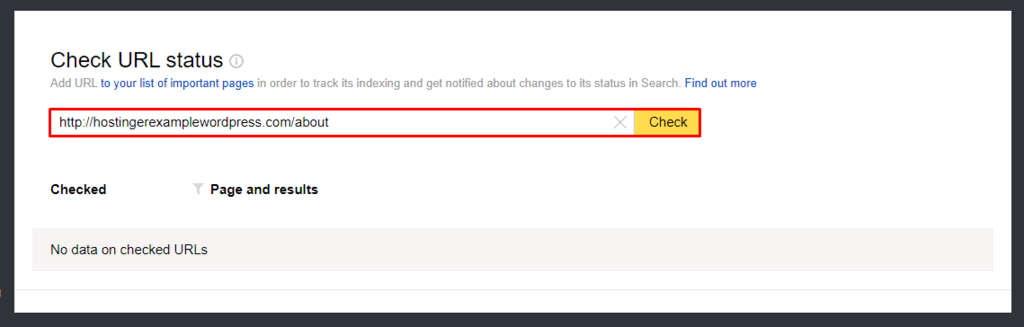
Yandex akan mengirimkan notifikasi melalui email apabila ada masalah dengan website yang perlu Anda tangani.
Cara Mengecek Apakah Website Berhasil Diindex
Setelah submit URL, cek apakah website Anda sudah berhasil terindeks. Tapi ingat, mesin pencari mungkin perlu waktu beberapa hari hingga beberapa minggu untuk mengindeks website Anda.
Cara termudah untuk memastikannya adalah dengan mengecek semua tool yang Anda gunakan untuk submit website. Setiap tool punya cara sendiri untuk menginformasikan status indeks website. Tool ini juga akan memberi tahu Anda kalau ada kesalahan yang perlu ditangani.
Untuk Google Search Console, buka sidebar kiri, kemudian klik Coverage. Pada bagian Details, Anda akan melihat apakah URL Anda sudah terindeks oleh Google.
Apabila menggunakan Bing Webmaster Tools, klik Site Explorer pada menu sidebar kiri. Anda bisa menelusuri semua halaman di website Anda yang sudah terindeks.
Sementara untuk Yandex Webmaster Tools, buka Indexing -> Check URL status untuk melihat apakah mesin pencari ini sudah mengindeks URL Anda.
Cara lain untuk mengeceknya adalah dengan membuka salah satu mesin pencari lalu mengetikkan kueri pencarian berikut:
site:namawebsiteanda.com
Halaman hasil pencarian akan menampilkan daftar konten beserta homepage Anda di bagian atas. Kalau tidak muncul, berarti mesin pencari belum mengindeks website Anda.
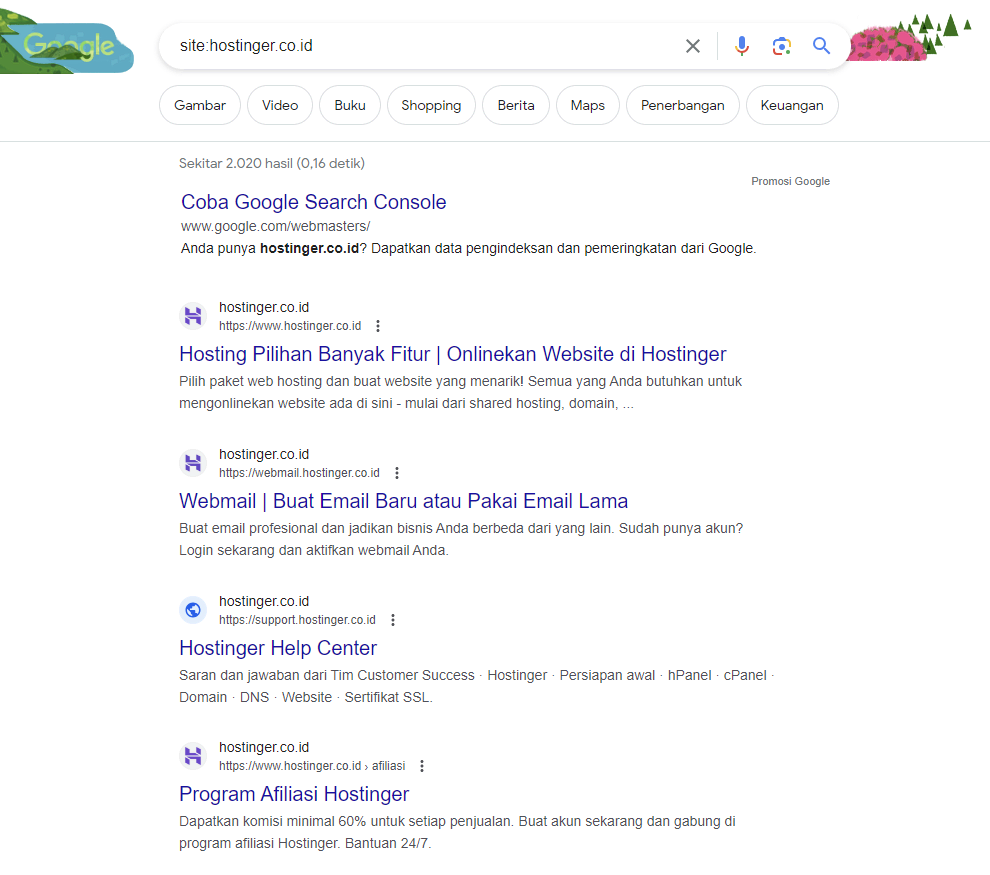
Mencegah Website Diblokir dengan ‘NoIndex’
Website bisa mencegah mesin pencari mengindeks halaman-halamannya dengan menggunakan meta tag NoIndex. Kalau suatu halaman web memiliki tag ini dalam HTML, mesin pencari tidak akan bisa melakukan crawl dan mengindeks website, baik manual maupun otomatis.
Tag NoIndex terletak di bagian <head> suatu halaman dengan format berikut:
<meta name="robots" content="noindex, follow"/>
Tag NoIndex bisa membantu mencegah crawling konten duplikat atau menguji halaman sebelum dipublikasikan. Namun, selalu ingat untuk menghapus tag tersebut sebelum mengirimkan website Anda.
Untuk memeriksa apakah website Anda mengandung tag NoIndex, gunakan tool online seperti SEO Site Checkup. Kalau mesin pencari tidak bisa mengindeks website Anda, hapus tag tersebut dan submit ulang URL website.
Kami juga menyarankan agar Anda memeriksa file .htaccess website untuk melihat apakah ada tag NoIndex atau NoFollow.
Apabila menggunakan WordPress, buka Settings -> Reading dan cek Search engine visibility. Hapus centang pada kotak di sampingnya kalau ingin website Anda terindeks.
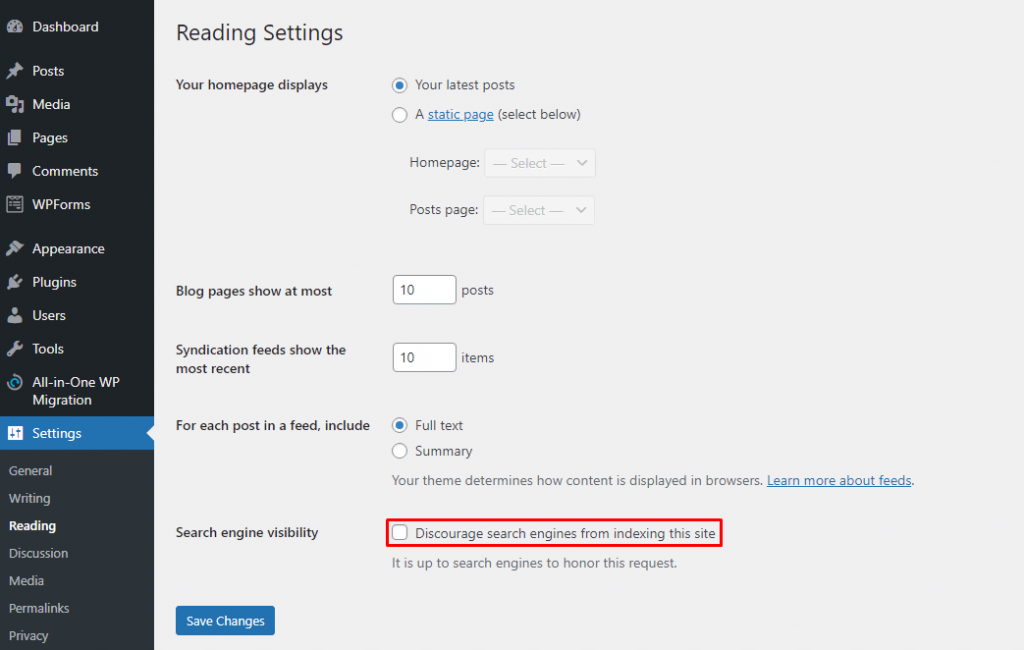
Selain tag NoIndex, cek juga masalah-masalah lain yang bisa mencegah mesin pencari mengindeks website Anda:
- File robots.txt – gunakan Robots Testing Tool dari Google untuk melihat apakah file tersebut menghalangi mesin pencari melakukan crawling pada website Anda.
- Halaman pengalihan (redirect) – mesin pencari tidak bisa mengindeks halaman pengalihan.
- Konten duplikat – halaman-halaman website sebaiknya tidak memiliki konten duplikat karena mesin pencari hanya akan mengindeks salah satunya.
Kenapa Harus Submit Website ke Search Engine?
Mesin pencari akan tetap mengindeks dan memberi ranking pada website Anda tanpa proses submit. Namun, dengan cara submit website ke search engine, website Anda pun bisa ditemukan lebih cepat. Berikut beberapa manfaat submit website ke mesin pencari:
- Gratis – Tidak ada biaya yang perlu Anda keluarkan untuk submit website.
- Traffic organik – Meningkatkan traffic pencarian karena dengan cara submit website ke search engine, pembaca bisa menemukan berita dan informasi dari website Anda.
- Akurasi – Menyertakan data yang akurat dan relevan tentang website Anda.
- Visibilitas – Meningkatkan visibilitas dan peringkat website bisnis Anda di hasil pencarian. Hal ini akan turut meningkatkan brand awareness tentang produk dan layanan Anda.
- Ranking – Submit URL bisa menaikkan ranking website Anda karena akan memberikan data lengkap website pada mesin pencari.
- Pembaruan – Mesin pencari bisa lebih cepat mengindeks artikel atau video baru Anda setelah mengirimkan sitemap.
Sebenarnya tidak wajib untuk mengirimkan website Anda ke mesin pencari. Namun, hal ini akan sangat bermanfaat dalam situasi:
- Website baru – Dengan mengirimkan website langsung setelah dionlinekan, mesin pencari bisa menjelajahi dan mengindeks website Anda dengan lebih cepat.
- Pembaruan halaman – Apabila ada perubahan yang signifikan pada halaman Anda, langkah ini akan memastikan bahwa data yang diindeks oleh mesin pencari adalah yang paling relevan.
- Indeks yang tidak lengkap – Cek mesin pencari dan cari website Anda. Kalau tidak ada, submit secara manual. Mungkin ada error yang terlewat, dan Anda bisa memahaminya lebih lanjut dengan cara submit URL website ke mesin pencari.
Meningkatkan Visibilitas Setelah WEbsite Terindeks
Website tidak otomatis mendapatkan banyak traffic setelah diindeks mesin pencari. Website juga harus punya konten berkualitas yang SEO-friendly agar bisa visibilitasnya makin meningkat di halaman hasil pencarian.
Ranking yang tinggi bisa meningkatkan traffic website Anda, karena 3 hasil organik teratas cenderung mendapatkan 75% dari seluruh traffic pencarian.
Selain dengan mendaftarkan website ke mesin pencari, berikut panduan menggunakan beberapa layanan SEO untuk mengoptimasi website Anda dan meningkatkan visibilitasnya:
- Media sosial – Bagikan konten ke Facebook, Twitter, dan Instagram untuk mempromosikan website Anda secara gratis.
- Newsletter – Kirimkan email secara rutin kepada audiens untuk meningkatkan jumlah klik ke website Anda dan meningkatkan visibilitas.
- Penargetan kata kunci – Identifikasi kata kunci atau keyword yang akan menghasilkan traffic dan tambahkan ke judul, URL, dan subjudul (heading) Anda.
- Backlink – Selain link internal, mendapatkan backlink juga bisa mempercepat mesin pencari mengindeks website Anda. Backlink adalah link yang ditambahkan oleh website lain yang mengarahkan pembaca ke website Anda.
- Meta description – Optimalkan meta title, meta description, dan URL, karena elemen-elemen inilah yang akan ditampilkan oleh mesin pencari di halaman hasil pencarian.
- Pantau kompetisi di mesin pencari – Cek kompetitor di posisi teratas untuk melihat apakah konten Anda belum membahas topik tertentu yang akan membantu menaikkan ranking.
- Analitik – Tinjau laporan dan data bulanan untuk melihat postingan terbaik Anda, demografi, dan tingkat keterlibatan audiens. Dengan begitu, Anda pun bisa membuat strategi yang lebih baik untuk website Anda.
- Mobile-friendly – Pastikan website Anda mobile-friendly, karena saat menentukan peringkat, mesin pencari akan memperhitungkan seberapa responsive website Anda di perangkat seluler.
- Pembaruan konten – Terus update, lakukan perubahan, dan publish ulang artikel agar tetap relevan dan teroptimasi dengan baik.
- Konten visual – Tambahkan gambar, grafik, dan video ke website untuk menarik lebih banyak audiens. Pastikan untuk mengoptimalkan gambar-gambar tersebut agar website Anda tidak menjadi lambat.

Kesimpulan
Dengan cara mendaftarkan website ke Google dan mesin pencari lainnya, Anda akan turut meningkatkan traffic website. Meski mesin pencari akan otomatis menjelajahi website untuk mengindeksnya, Anda bisa menemukan error dan mengoptimasi website lebih baik lagi dengan submit URL website secara manual.
Nah, di artikel ini, kami sudah menunjukkan cara submit website ke search engine seperti Google, Bing, dan Yandex, serta Yahoo dan DuckDuckGo, yang menggunakan data indeks Bing. Anda juga sudah mempelajari cara mengirimkan sitemap dan URL untuk halaman individu.
Apabila website belum berhasil terindeks, kami juga sudah membagikan cara untuk mengecek apakah Anda berhasil memperbaikinya.
Ingat, submit URL website saja belum cukup untuk meningkatkan traffic. Oleh karena itu, tutorial ini juga menyertakan tips dan trik untuk mengoptimalkan konten website agar mendapatkan ranking lebih tinggi di halaman hasil pencarian.
Punya tips dan trik lain yang mau Anda bagikan? Jangan ragu untuk menyampaikannya lewat kolom komentar di bawah artikel ini, ya!
Artikel Lain Seputar Optimasi Website
Core Web Vitals
Forum SEO Terbaik
Cara Menguji Kecepatan Website
Cara Menemukan Long-Tail Keyword

